मान लीजिए आपने हाल ही में विंडोज 11 में अपग्रेड किया है, लेकिन आप सेकंड विचार कर रहे हैं. उस स्थिति में, आप बिल्ट-इन रिकवरी विकल्प का उपयोग करके विंडोज 10 पर वापस रोल कर सकते हैं। खास बात यह है कि यह विकल्प अपग्रेड के बाद 10 दिनों तक उपलब्ध रहता है। यदि 10 से अधिक दिन बीत चुके हैं, तो आपको मैन्युअल रूप से विंडोज 10 को फिर से इंस्टॉल करना होगा।
मैं विंडोज 11 से विंडोज 10 में कैसे रोल बैक करूं?
पुनर्प्राप्ति विकल्प का उपयोग करें
विंडोज 11 से विंडोज 10 में डाउनग्रेड करने के लिए, यहां जाएं समायोजन, चुनते हैं अद्यतन, और सुरक्षा, और पर क्लिक करें स्वास्थ्य लाभ. चुनते हैं विंडोज 10 पर वापस जाएं और अपनी पसंद की पुष्टि करें।

आपका कंप्यूटर स्वचालित रूप से विंडोज 11 की स्थापना रद्द कर देगा और पिछले ओएस संस्करण को फिर से स्थापित करेगा।
एक त्वरित अनुस्मारक के रूप में, विंडोज़ आपकी पुरानी ओएस फाइलों को अपग्रेड के बाद केवल 10 दिनों के लिए रखता है। 10 दिनों के बाद, पुरानी ओएस फाइलें अपने आप डिलीट हो जाती हैं। यह हमें सूची में अगले विकल्प पर ले जाता है।
विंडोज 10 को पुनर्स्थापित करें
के लिए जाओ माइक्रोसॉफ्ट का विंडोज 10 डाउनलोड पेज
, और नीचे स्क्रॉल करें विंडोज 10 इंस्टॉलेशन मीडिया बनाएं. फिर हिट करें अभी टूल डाउनलोड करें बटन।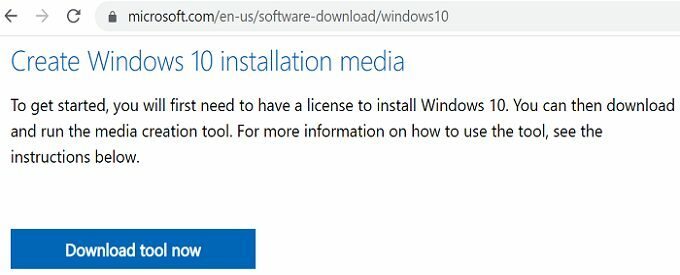
वैसे, आपको वास्तव में इसकी आवश्यकता नहीं है USB ड्राइव पर मीडिया क्रिएशन टूल इंस्टॉल करें विंडोज 10 को फिर से स्थापित करने के लिए। बस मीडिया क्रिएशन टूल को एक्जीक्यूटेबल चलाएं और चुनें इस पीसी को अभी अपग्रेड करें. अपने कंप्यूटर पर विंडोज 10 को फिर से स्थापित करने के लिए ऑन-स्क्रीन निर्देशों का पालन करें।
यदि आप विंडोज 11 से खुश हैं तो पुरानी ओएस फाइलों को हटा दें
बेशक, यदि आप 100 प्रतिशत सुनिश्चित हैं कि आप पिछले OS संस्करण में वापस नहीं आना चाहते हैं, तो आप पुरानी OS फ़ाइलों को स्वयं हटा सकते हैं। ऐसा करने का सबसे तेज़ तरीका डिस्क क्लीनअप चलाकर है।
- के लिए जाओ यह पीसी और अपने मुख्य ड्राइव का पता लगाएं।
- ध्यान दें: यही वह ड्राइव है जहां आपने ओएस फाइलें स्थापित की हैं। अधिकांश उपयोगकर्ताओं के लिए, वह है सी: ड्राइव.
- फिर ड्राइव पर राइट-क्लिक करें और चुनें गुण.
- पर क्लिक करें आम टैब।
- मारो डिस्क की सफाई बटन।
- पर क्लिक करें सिस्टम फ़ाइलें साफ़ करें.
- जांचना सुनिश्चित करें विंडोज अपडेट क्लीनअप चेकबॉक्स।

- मार ठीक है फ़ाइलों को हटाने के लिए।
इस तरह, आप कई गीगाबाइट संग्रहण स्थान खाली कर सकते हैं।
निष्कर्ष
यदि आप विंडोज 11 से विंडोज 10 में डाउनग्रेड करना चाहते हैं, तो आप सेटिंग पेज पर जा सकते हैं और रिकवरी विकल्प का उपयोग कर सकते हैं। यदि अपग्रेड के बाद 10 से अधिक दिन बीत चुके हैं तो इस विकल्प का उपयोग करें। वैकल्पिक रूप से, आप माइक्रोसॉफ्ट के सॉफ्टवेयर डाउनलोड पेज से मैन्युअल रूप से विंडोज 10 भी डाउनलोड कर सकते हैं।
आपने क्या निर्णय लिया? क्या आपने विंडोज 10 में वापस रोल किया है, या आप विंडोज 11 से खुश हैं? नीचे टिप्पणी में अपने विचारों को साझा करें।